Chrome浏览器扩展冲突智能检测方案
发布时间:2025-06-27
来源:Chrome官网
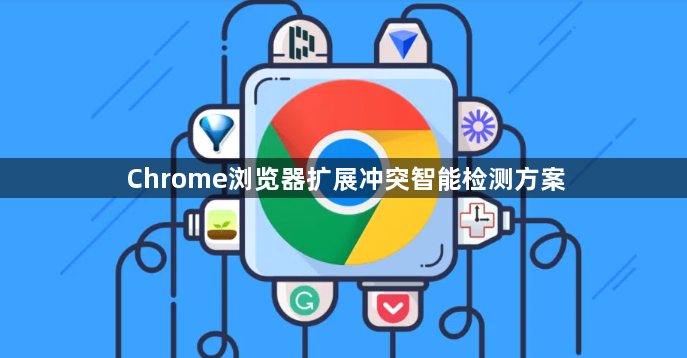
1. 手动逐个禁用排查:打开Chrome浏览器,点击右上角的三个点,选择“扩展程序”,进入扩展程序管理页面。逐个禁用已安装的扩展程序,每次禁用一个后刷新相关网页,观察冲突问题是否解决。若禁用某个扩展后问题消失,则说明该扩展与其他扩展存在冲突。此方法简单直接,但当安装的扩展较多时,操作较为繁琐。
2. 利用浏览器自带的任务管理器:按`Shift+Esc`组合键打开Chrome的任务管理器,查看各个扩展程序的CPU、内存等资源占用情况。若某个扩展的资源占用异常高,且与冲突现象出现的时间相吻合,可能该扩展与其他扩展存在冲突。可尝试结束该扩展的进程,然后重新加载网页,看冲突是否依旧。
3. 检查扩展的权限设置:在扩展程序管理页面中,点击需要检查的扩展右下角的“详细信息”按钮,查看该扩展所拥有的权限。若两个或多个扩展存在相同或相似的关键权限,如“访问所有网站的数据”“修改浏览器设置”等,可能产生冲突。可根据实际需求,调整或取消部分不必要的权限,减少冲突的可能性。
4. 借助第三方工具检测:有些第三方开发的浏览器扩展冲突检测工具,可帮助用户更快速地定位冲突扩展。但这些工具需从正规渠道获取,且在使用过程中要注意其自身的安全性和稳定性,避免引入新的问题。
5. 关注浏览器更新提示:Chrome浏览器会不定期更新,有时更新会修复一些与扩展冲突相关的问题。当浏览器提示有可用更新时,及时进行更新,看是否能解决扩展冲突问题。同时,部分扩展也会随着浏览器的更新而发布新版本,保持扩展为最新版本,也有助于减少冲突的发生。
谷歌浏览器轻量版移动端省流量模式教程
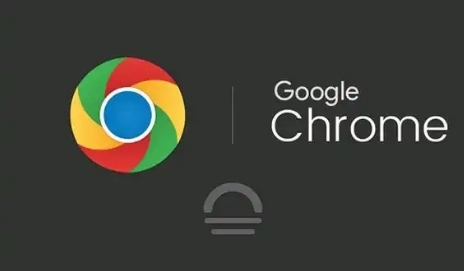
谷歌浏览器轻量版移动端支持省流量模式,本文解析详细操作步骤和技巧,帮助用户有效节省流量并保持流畅浏览。
google Chrome浏览器缓存占用过大清理及优化方法
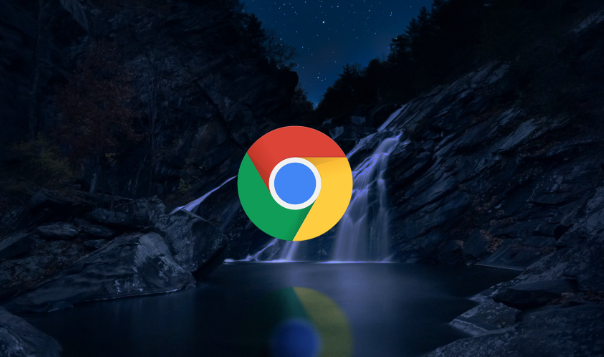
分享google Chrome浏览器缓存占用过大清理及优化技巧,帮助用户释放存储空间,提升浏览器性能。
google浏览器标签页分组功能使用及管理教程
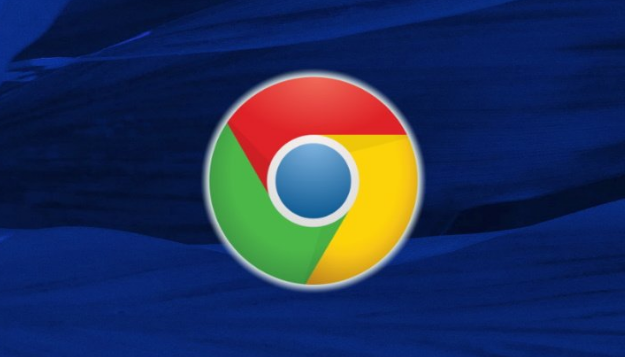
Google浏览器新增标签页分组功能,用户可对多个标签进行分类整理,提升多任务处理效率,教程介绍详细操作流程与管理方法。
谷歌浏览器是否能统一设置网页字体样式

谷歌浏览器支持在设置中统一配置网页字体样式,实现视觉风格统一与阅读体验优化。
谷歌浏览器如何同步插件设置到新设备
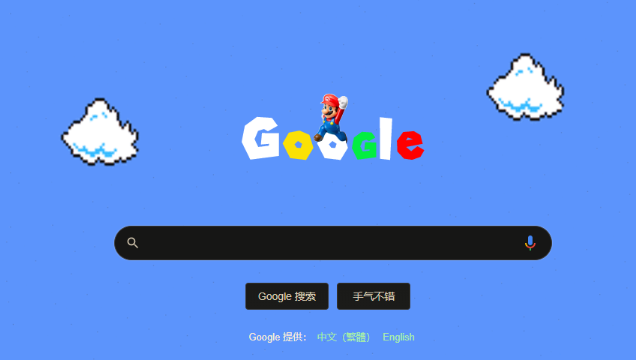
探讨谷歌浏览器是否支持将插件设置同步至新设备,解析chrome storage sync能力及实际局限情况
Chrome浏览器下载安装包离线安装包下载渠道介绍
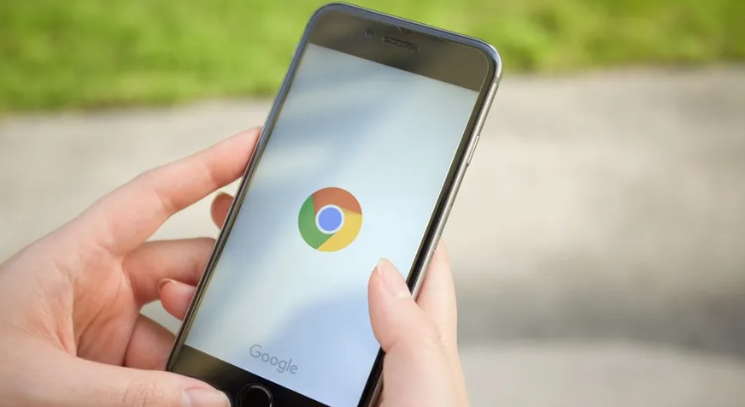
推荐多个Chrome浏览器下载安装包离线安装渠道,保障下载资源安全可靠。帮助用户无需联网即可安装或升级,方便特殊网络环境使用。
